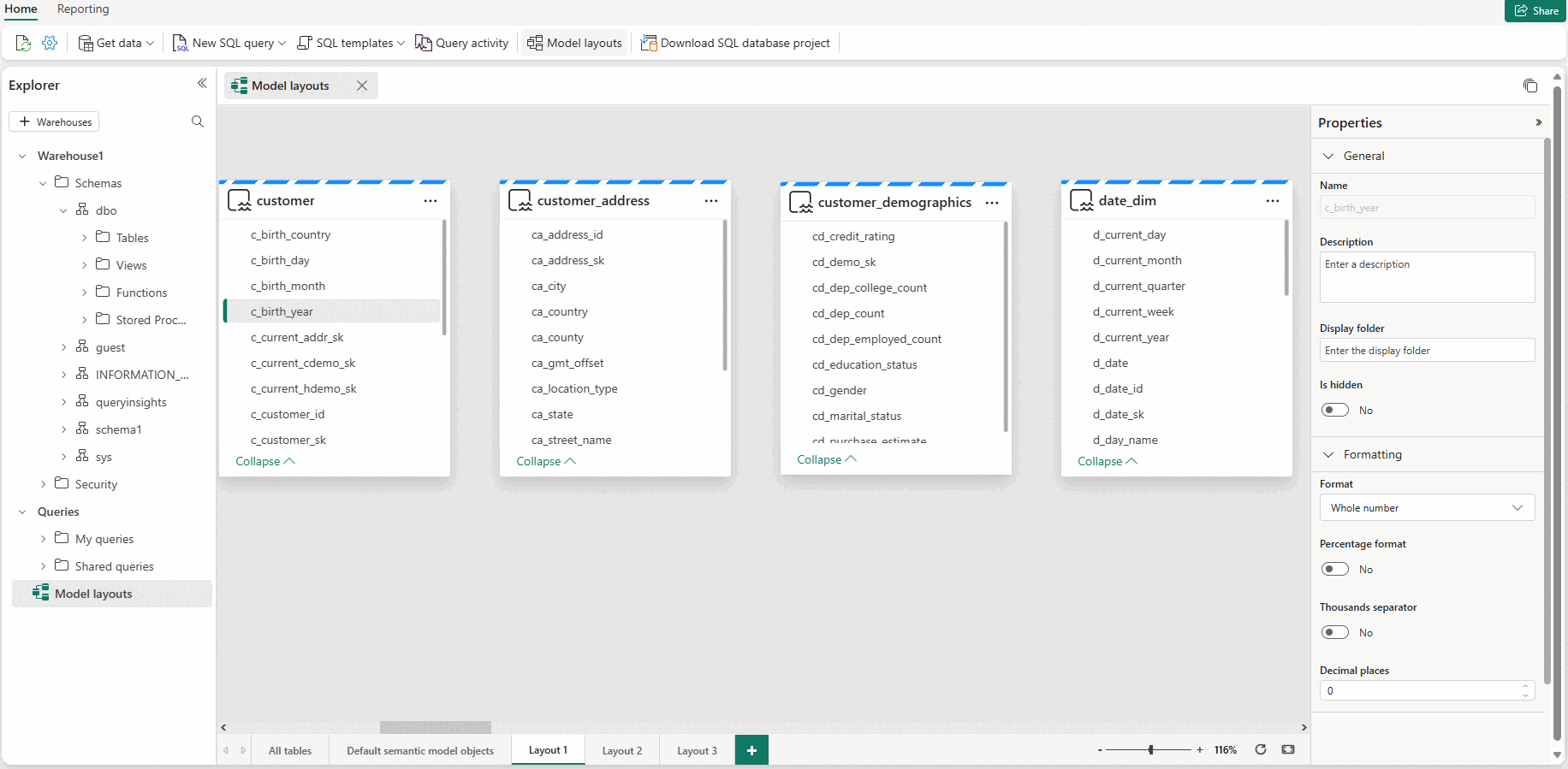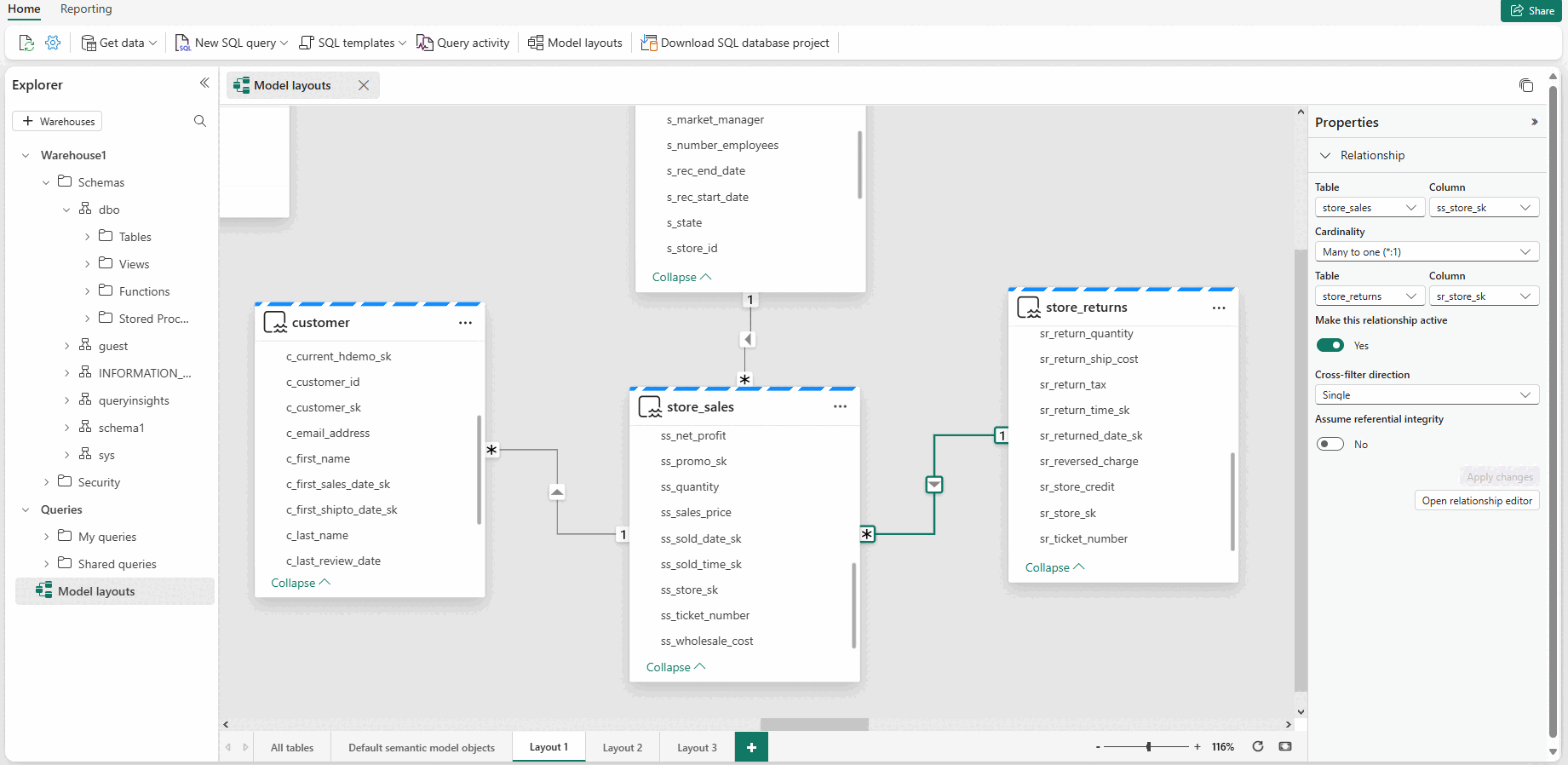Ορισμός σχέσεων σε μοντέλα δεδομένων για αποθήκευση δεδομένων στο Microsoft Fabric
Ισχύει για:✅Τελικό σημείο ανάλυσης SQL, Αποθήκη και Βάση δεδομένων κατοπτρισμού στο Microsoft Fabric
Ένα σαφώς καθορισμένο μοντέλο δεδομένων είναι καθοριστικό για την προώθηση των φόρτων εργασίας αναλύσεων και αναφορών σας. Σε μια Αποθήκη στο Microsoft Fabric, μπορείτε εύκολα να δημιουργήσετε και να αλλάξετε το μοντέλο δεδομένων σας με λίγα απλά βήματα στο πρόγραμμα επεξεργασίας απεικονίσεών μας. Για να μπορείτε να εξερευνήσετε περαιτέρω αυτές τις έννοιες, πρέπει να έχετε τουλάχιστον ένα μικρό δείγμα δεδομένων. Οι πίνακες μπορεί να είναι κενόι, αλλά τα σχήματα (οι δομές τους) πρέπει να οριστούν.
Μοντελοποίηση αποθήκης
Η μοντελοποίηση της αποθήκης είναι δυνατή ορίζοντας περιορισμούς πρωτεύοντος και εξωτερικού κλειδιού και ορίζοντας στήλες ταυτότητας στις διατάξεις μοντέλου εντός του περιβάλλοντος εργασίας χρήστη της αποθήκης δεδομένων. Αφού περιηγηθείτε στις διατάξεις του μοντέλου, μπορείτε να το κάνετε αυτό σε ένα διάγραμμα σχέσης οντότητας απεικόνισης που επιτρέπει σε έναν χρήστη να κάνει μεταφορά και απόθεση πινάκων για να συναγάγει τον τρόπο με τον οποίο τα αντικείμενα σχετίζονται μεταξύ τους. Οι γραμμές που συνδέουν οπτικά τις οντότητες συνάγει τον τύπο των φυσικών σχέσεων που υπάρχουν.
Πώς μπορείτε να μοντελοποιείτε δεδομένα και να ορίζετε σχέσεις
Για να μοντελοποιείτε τα δεδομένα σας:
Στις διατάξεις μοντέλου, οι χρήστες μπορούν να μοντελίσουν την αποθήκη τους και το κανονικό προεπιλεγμένο σημασιολογικό μοντέλο Power BI που δημιουργείται αυτόματα. Συνιστούμε να μοντελοποιείτε την αποθήκη δεδομένων σας χρησιμοποιώντας παραδοσιακές μεθοδολογίες Kimball, χρησιμοποιώντας ένα αστεροειδές σχήμα, όποτε είναι εφικτό. Υπάρχουν δύο τύποι μοντελοποίησης που είναι δυνατοί:
- Μοντελοποίηση αποθήκης - οι φυσικές σχέσεις εκφρασμένες ως πρωτεύοντα και εξωτερικά κλειδιά και περιορισμοί
- Προεπιλεγμένη μοντελοποίηση σημασιολογίας Power BI - οι λογικές σχέσεις που εκφράζονται μεταξύ οντοτήτων
Η μοντελοποίηση διατηρεί αυτόματα αυτούς τους ορισμούς συγχρονισμένους, ενεργοποιώντας ταυτόχρονα την ανάπτυξη ισχυρών αποθηκών και σημασιολογικών επιπέδων.
Ορισμός φυσικών και λογικών σχέσεων
Για να δημιουργήσετε μια λογική σχέση μεταξύ οντοτήτων σε μια αποθήκη και τους περιορισμούς πρωτεύοντος και εξωτερικού κλειδιού που προκύπτουν, επιλέξτε τις διατάξεις μοντέλου και επιλέξτε την αποθήκη σας και, στη συνέχεια, σύρετε τη στήλη από έναν πίνακα στη στήλη στον άλλο πίνακα για να ξεκινήσετε τη σχέση. Στο παράθυρο που εμφανίζεται, ρυθμίστε τις παραμέτρους των ιδιοτήτων σχέσης.
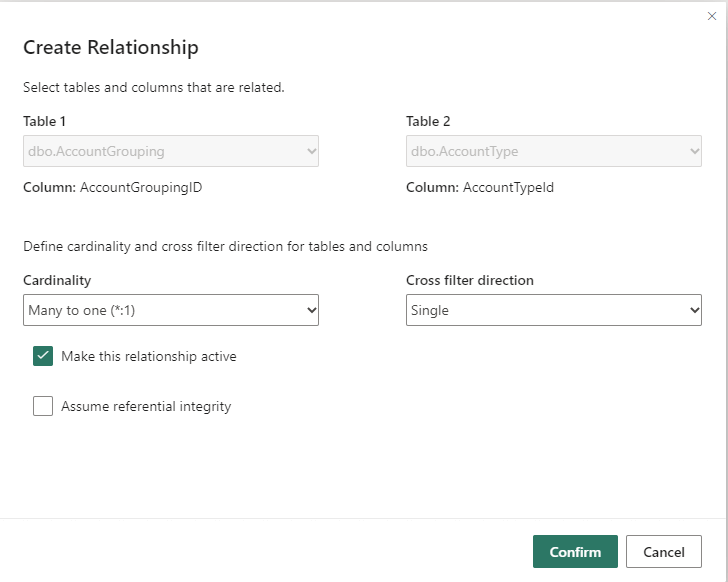
Επιλέξτε το κουμπί Επιβεβαίωση όταν ολοκληρωθεί η σχέση σας για να αποθηκεύσετε τις πληροφορίες της σχέσης. Το σύνολο σχέσεων θα αποτελεσματικά:
- Ορισμός φυσικών σχέσεων - περιορισμοί πρωτεύοντος και εξωτερικού κλειδιού στη βάση δεδομένων
- Ορισμός λογικών σχέσεων - περιορισμοί πρωτεύοντος και εξωτερικού κλειδιού στο προεπιλεγμένο σημασιολογικό μοντέλο Power BI
Επεξεργασία σχέσεων με χρήση διαφορετικών μεθόδων
Η χρήση της μεταφοράς και απόθεσης και του συσχετισμένου παραθύρου διαλόγου Επεξεργασία σχέσεων είναι μια πιο καθοδηγούμενη εμπειρία για την επεξεργασία σχέσεων στο Power BI.
Αντίθετα, η επεξεργασία σχέσεων στο τμήμα παραθύρου Ιδιότητες είναι μια βελτιωμένη προσέγγιση για την επεξεργασία σχέσεων:
Βλέπετε μόνο τα ονόματα πινάκων και τις στήλες από τις οποίες μπορείτε να επιλέξετε, δεν θα εμφανιστεί μια προεπισκόπηση δεδομένων και οι επιλογές σχέσης που κάνετε επικυρώνονται μόνο όταν επιλέγετε Εφαρμογή αλλαγών. Η χρήση του τμήματος παραθύρου Ιδιότητες και της βελτιωμένης προσέγγισής του μειώνει τον αριθμό των ερωτημάτων που δημιουργούνται κατά την επεξεργασία μιας σχέσης, το οποίο μπορεί να είναι σημαντικό για μεγάλα σενάρια δεδομένων, ειδικά όταν χρησιμοποιείτε συνδέσεις DirectQuery. Οι σχέσεις που δημιουργούνται με χρήση του τμήματος παραθύρου Ιδιότητες μπορούν επίσης να χρησιμοποιούν σχέσεις πολλαπλής επιλογής στις διατάξεις διαγράμματος προβολής μοντέλου . Πατώντας το πλήκτρο Ctrl και επιλέξτε περισσότερες από μία γραμμές για να επιλέξετε πολλές σχέσεις. Είναι δυνατή η επεξεργασία κοινών ιδιοτήτων στο τμήμα παραθύρου Ιδιότητες και η εφαρμογή αλλαγών επεξεργάζεται τις αλλαγές σε μία συναλλαγή.
Οι σχέσεις μίας ή πολλών επιλεγμένων σχέσεων μπορούν επίσης να διαγραφούν πατώντας το πλήκτρο Delete στο πληκτρολόγιό σας. Δεν μπορείτε να αναιρέσετε την ενέργεια διαγραφής, επομένως ένα παράθυρο διαλόγου σάς ζητά να επιβεβαιώσετε τη διαγραφή των σχέσεων.
Χρήση διατάξεων μοντέλου
Κατά τη διάρκεια της περιόδου λειτουργίας, οι χρήστες μπορούν να δημιουργήσουν πολλές καρτέλες στις διατάξεις μοντέλου για να απεικονίσουν πολλαπλά σχήματα αποθήκης δεδομένων ή να βοηθήσουν περαιτέρω στη σχεδίαση της βάσης δεδομένων.
Προς το παρόν, οι διατάξεις μοντέλου διατηρούνται μόνο στην περίοδο λειτουργίας. Ωστόσο, οι αλλαγές στη βάση δεδομένων διατηρούνται. Οι χρήστες μπορούν να χρησιμοποιήσουν την αυτόματη διάταξη κάθε φορά που δημιουργείται μια νέα καρτέλα για να ελέγξουν οπτικά τη σχεδίαση της βάσης δεδομένων και να κατανοήσουν τη μοντελοποίηση.